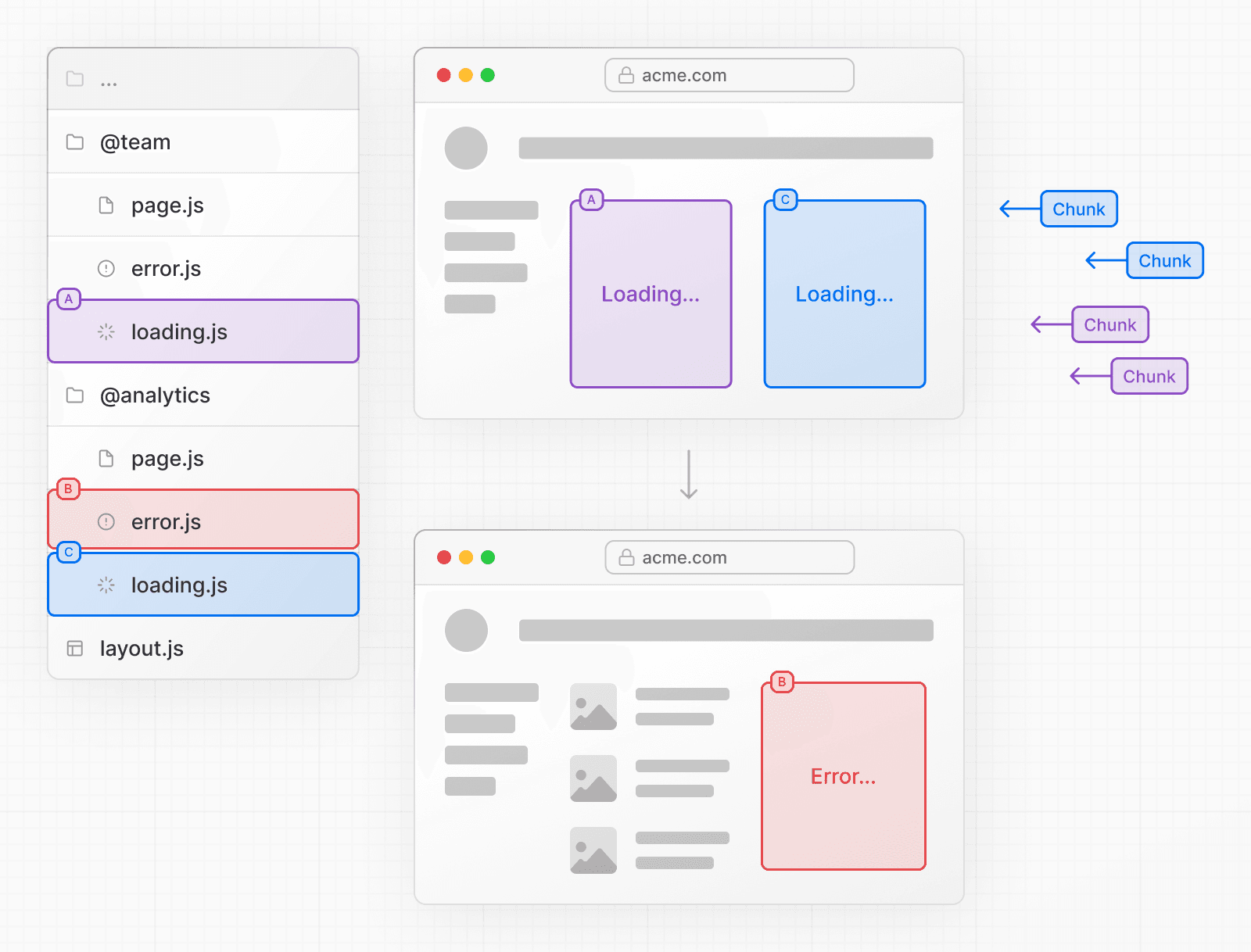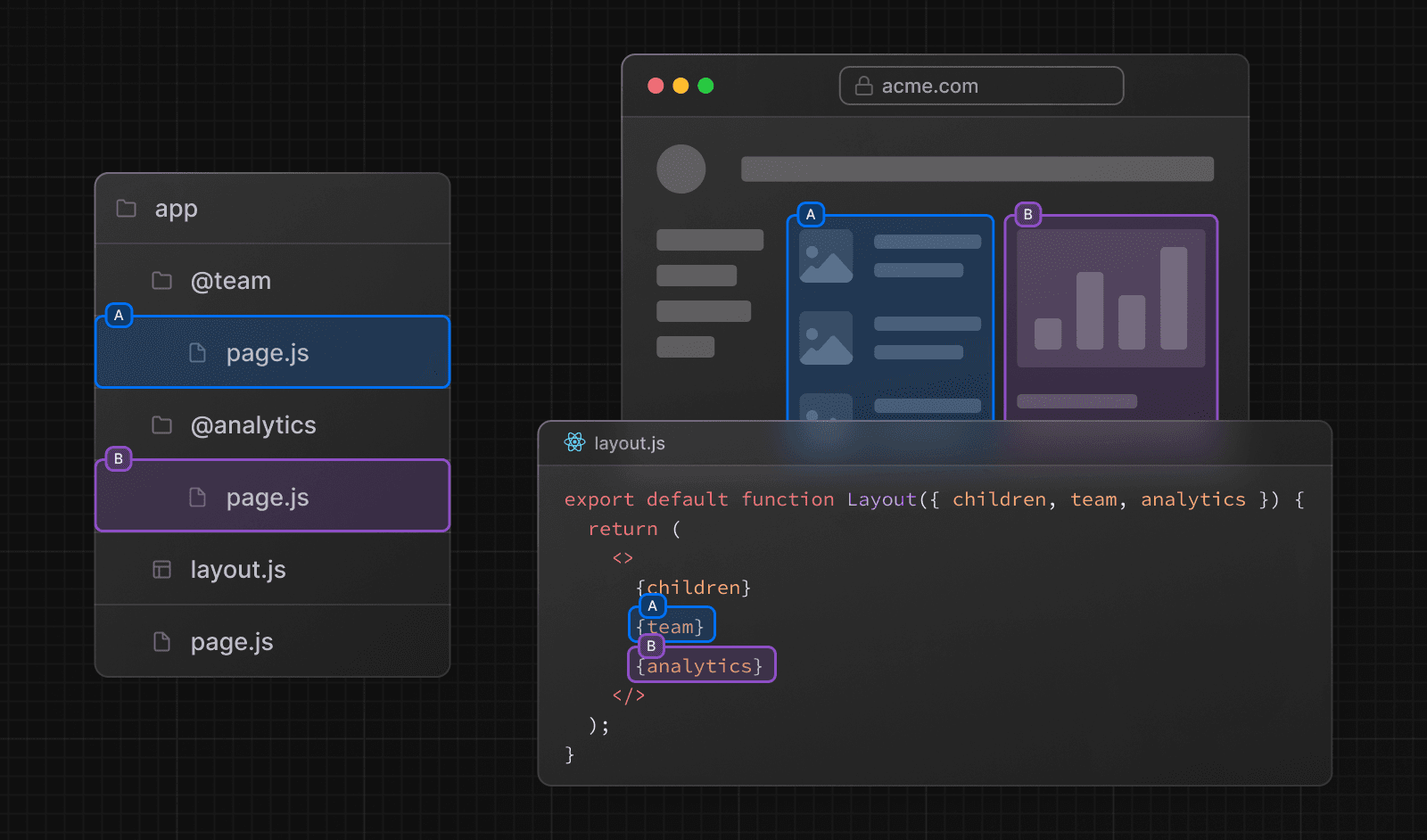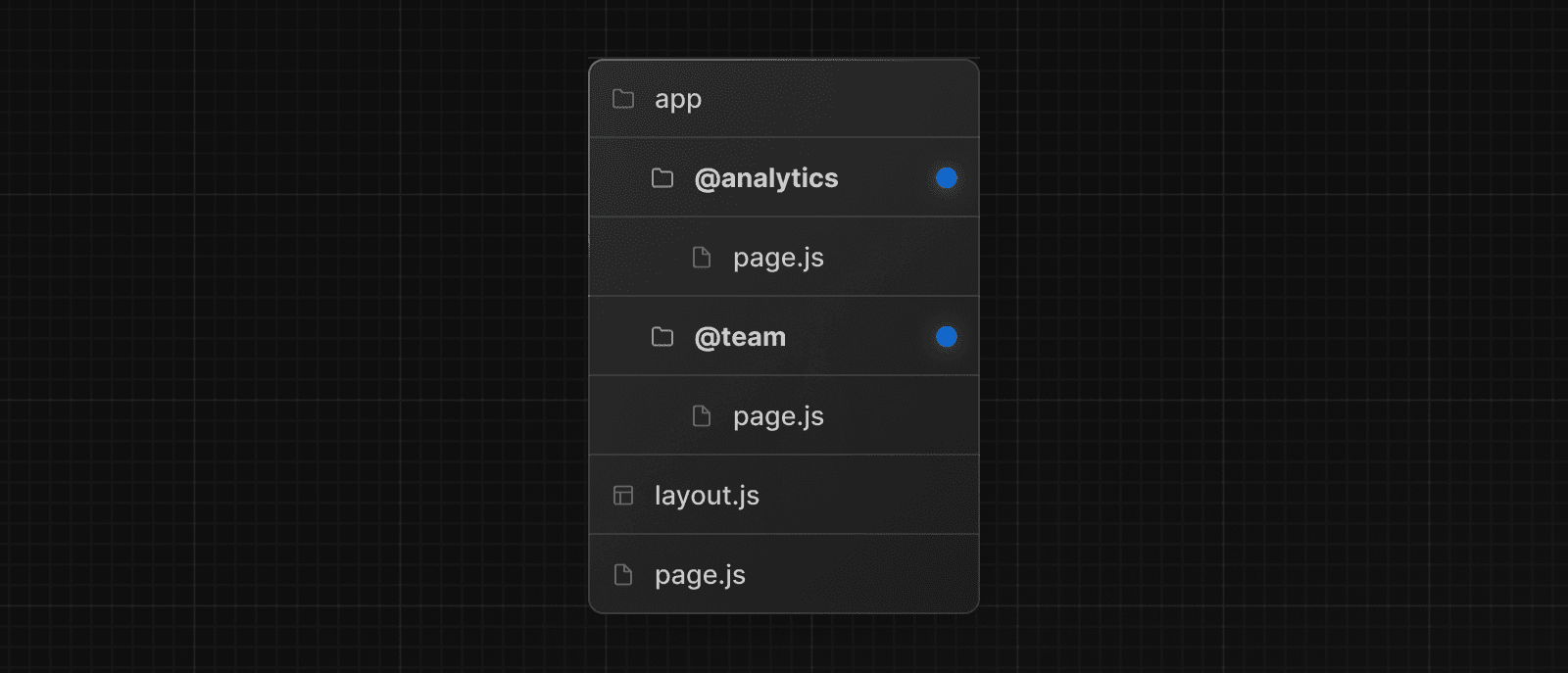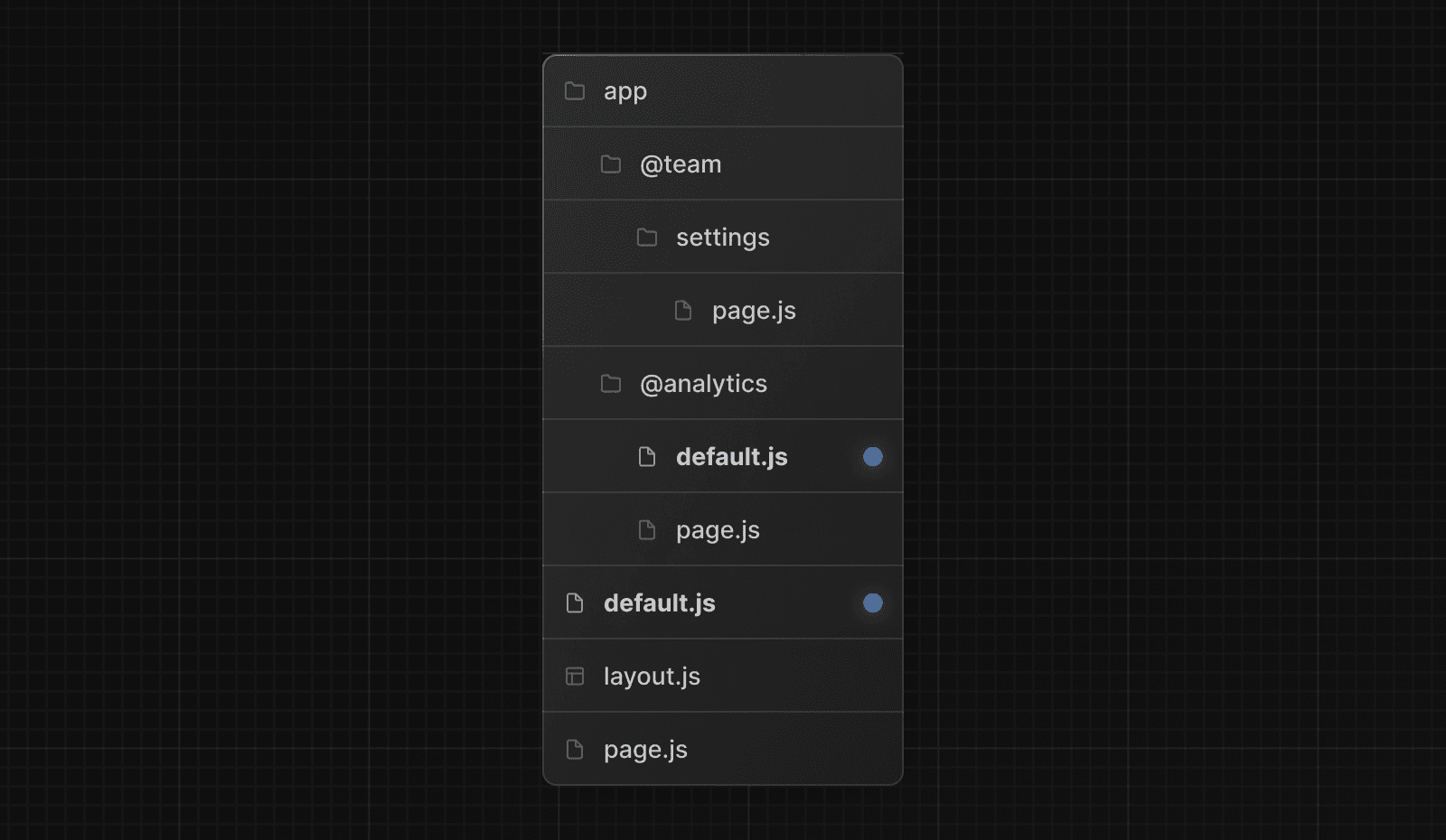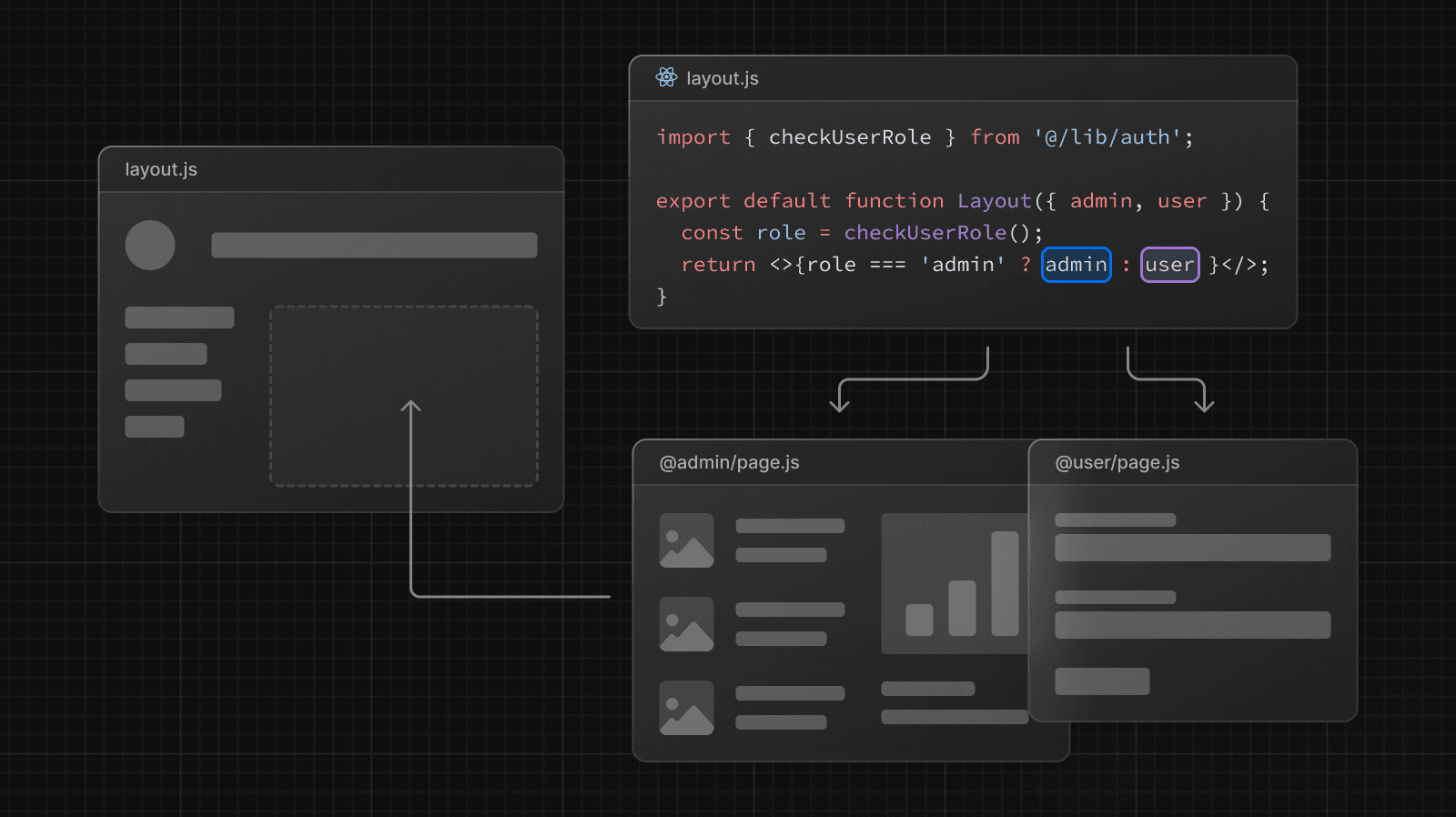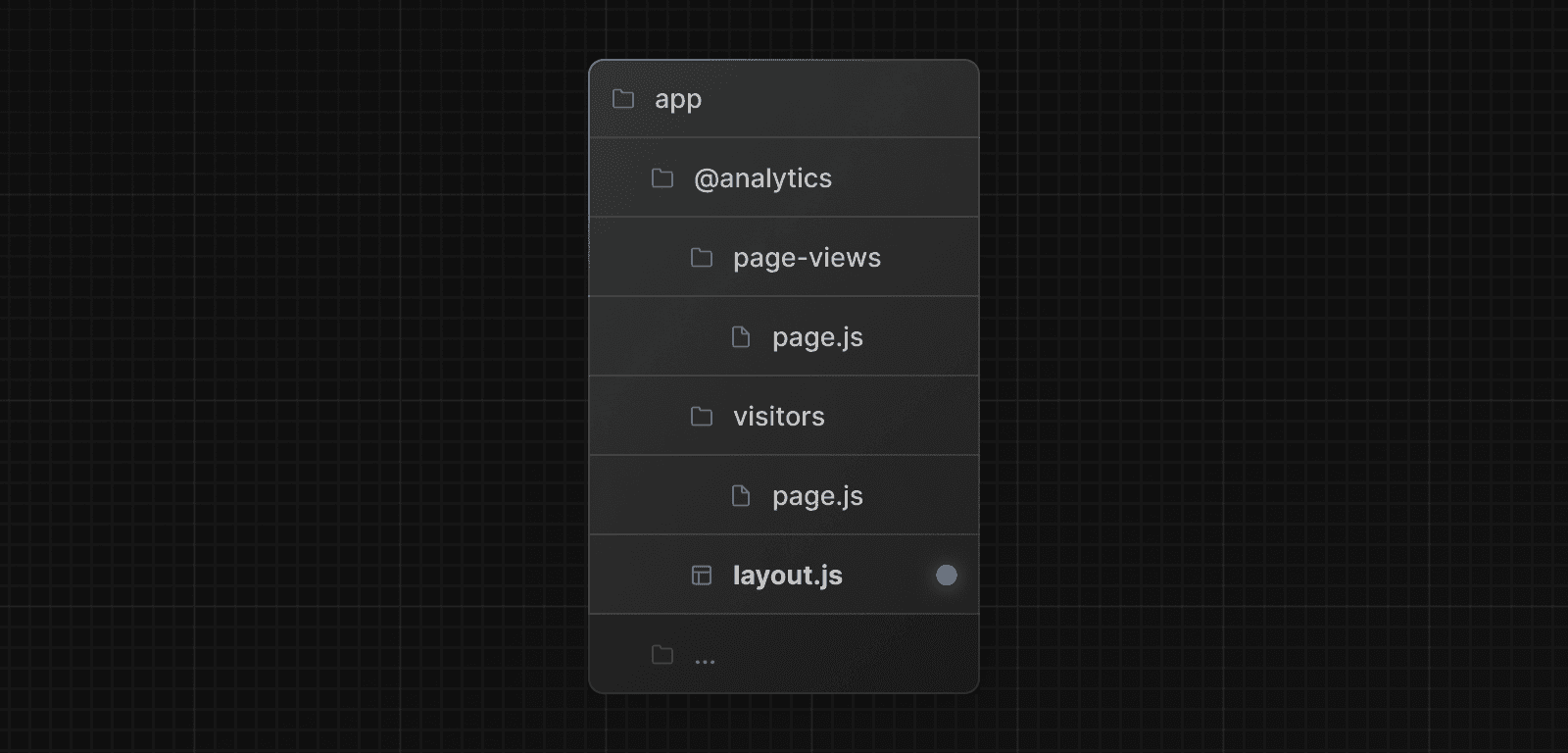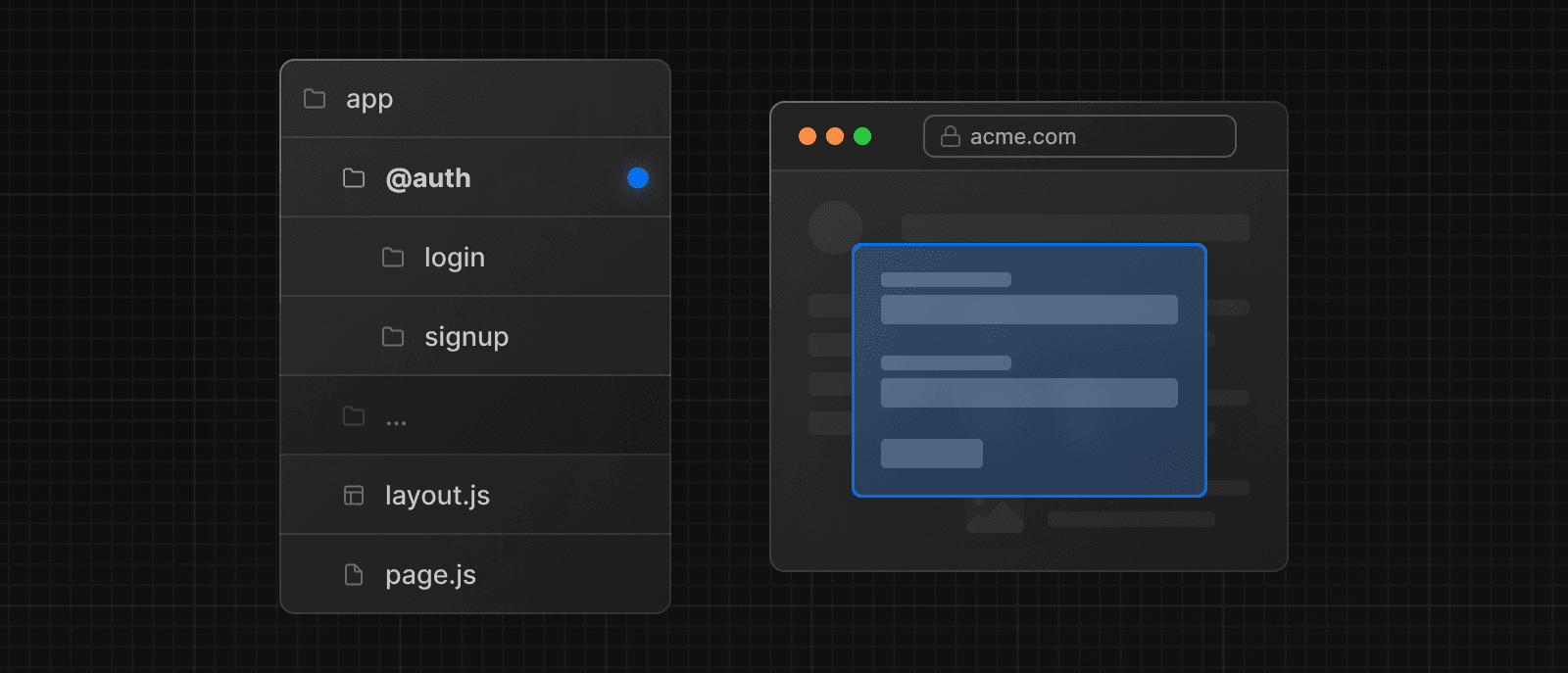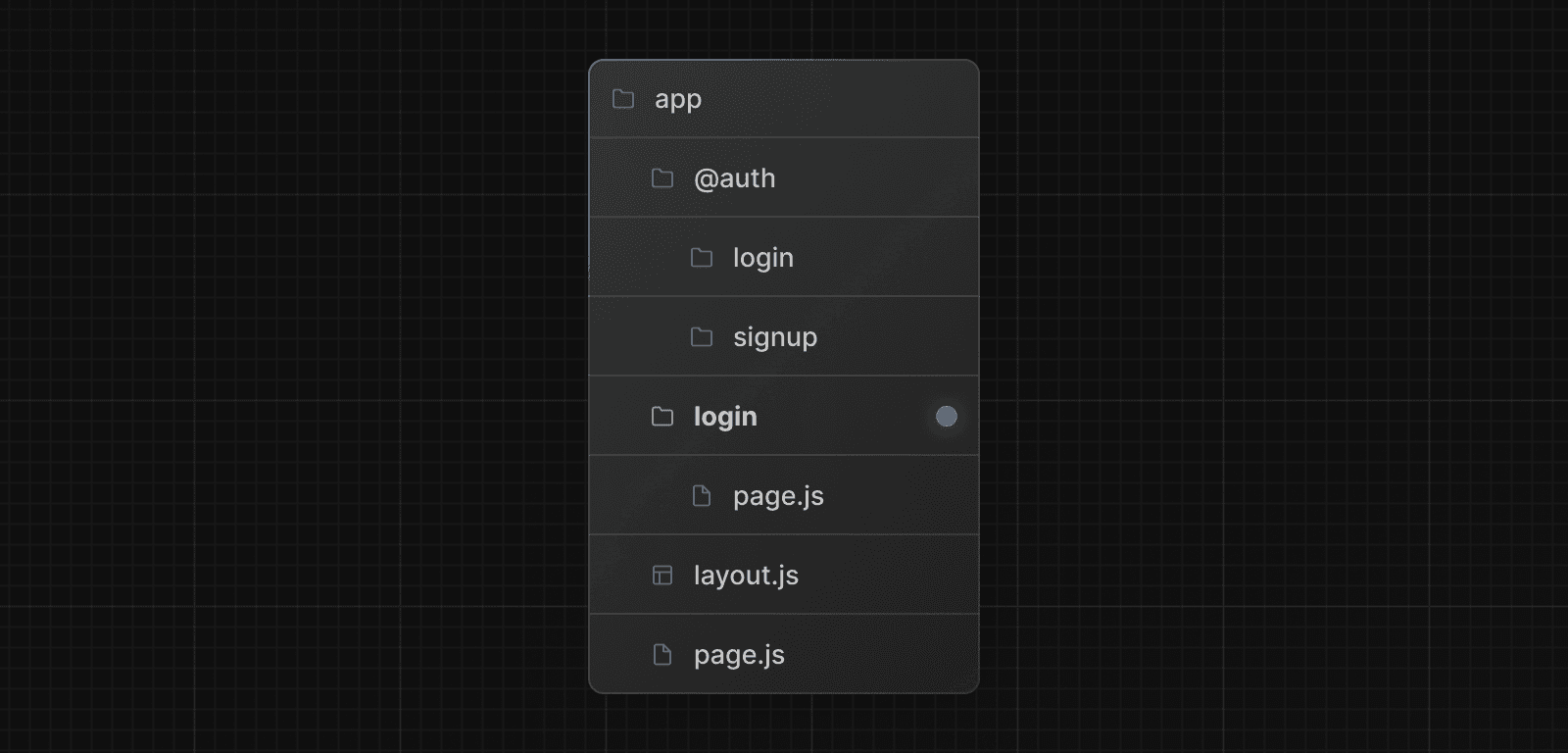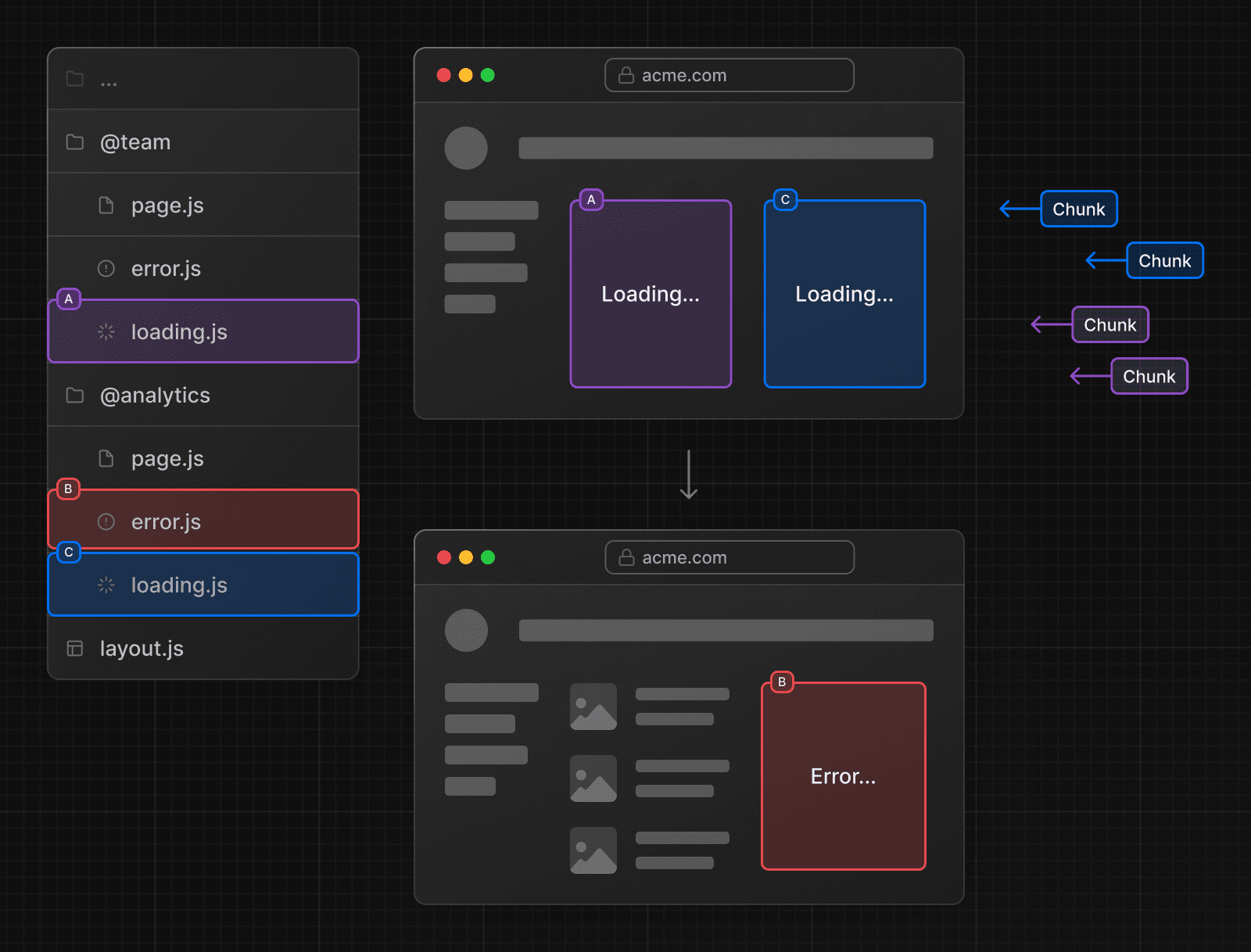平行路由 (Parallel Routes)
平行路由 (Parallel Routes) 讓您可以在同一佈局中同時或有條件地渲染一個或多個頁面。這對於應用程式中高度動態的部分非常有用,例如社交網站上的儀表板和動態訊息。
舉例來說,考慮一個儀表板,您可以使用平行路由同時渲染 team 和 analytics 頁面:
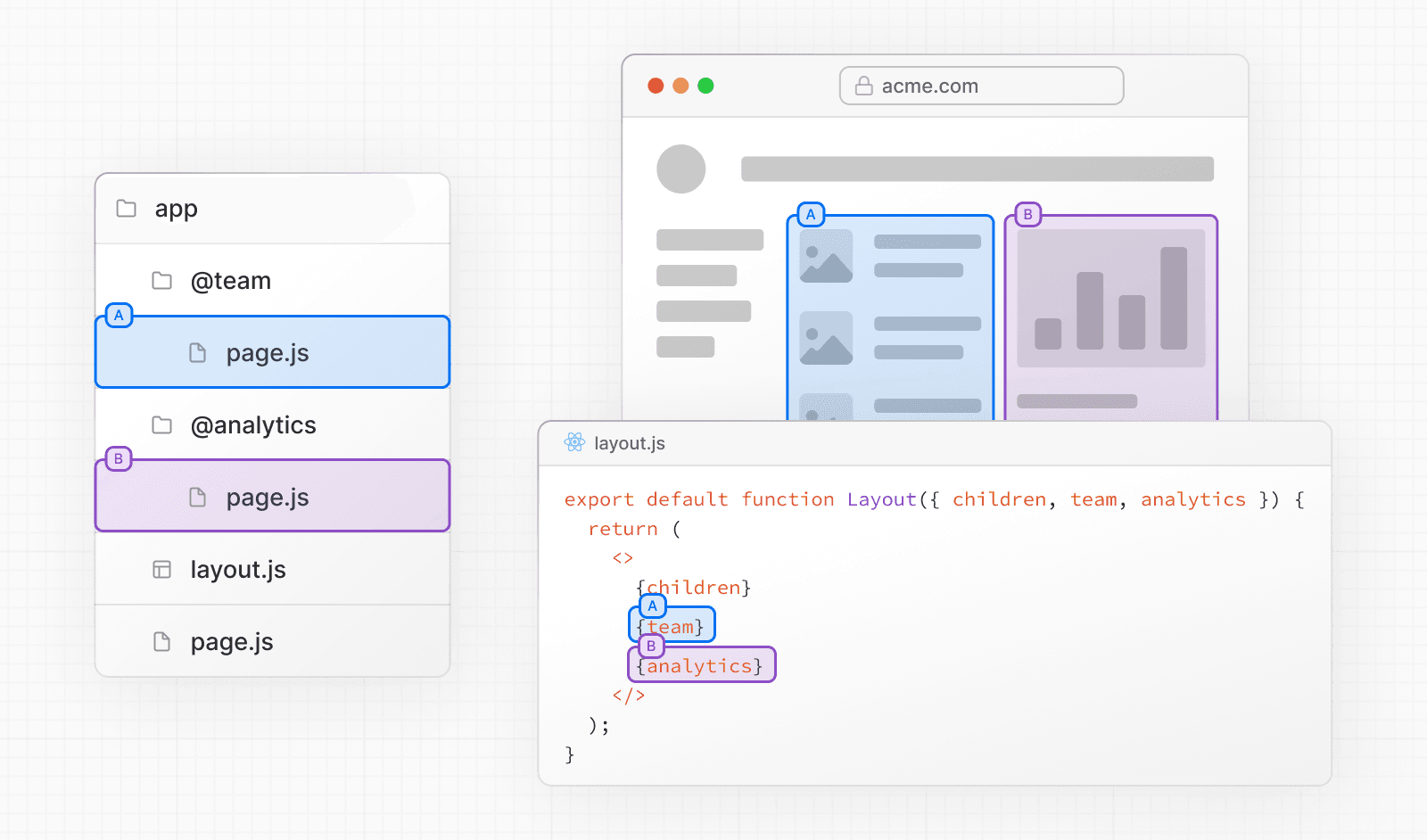
插槽 (Slots)
平行路由是透過命名的插槽 (slots) 來建立的。插槽使用 @folder 慣例定義。例如,以下檔案結構定義了兩個插槽:@analytics 和 @team:
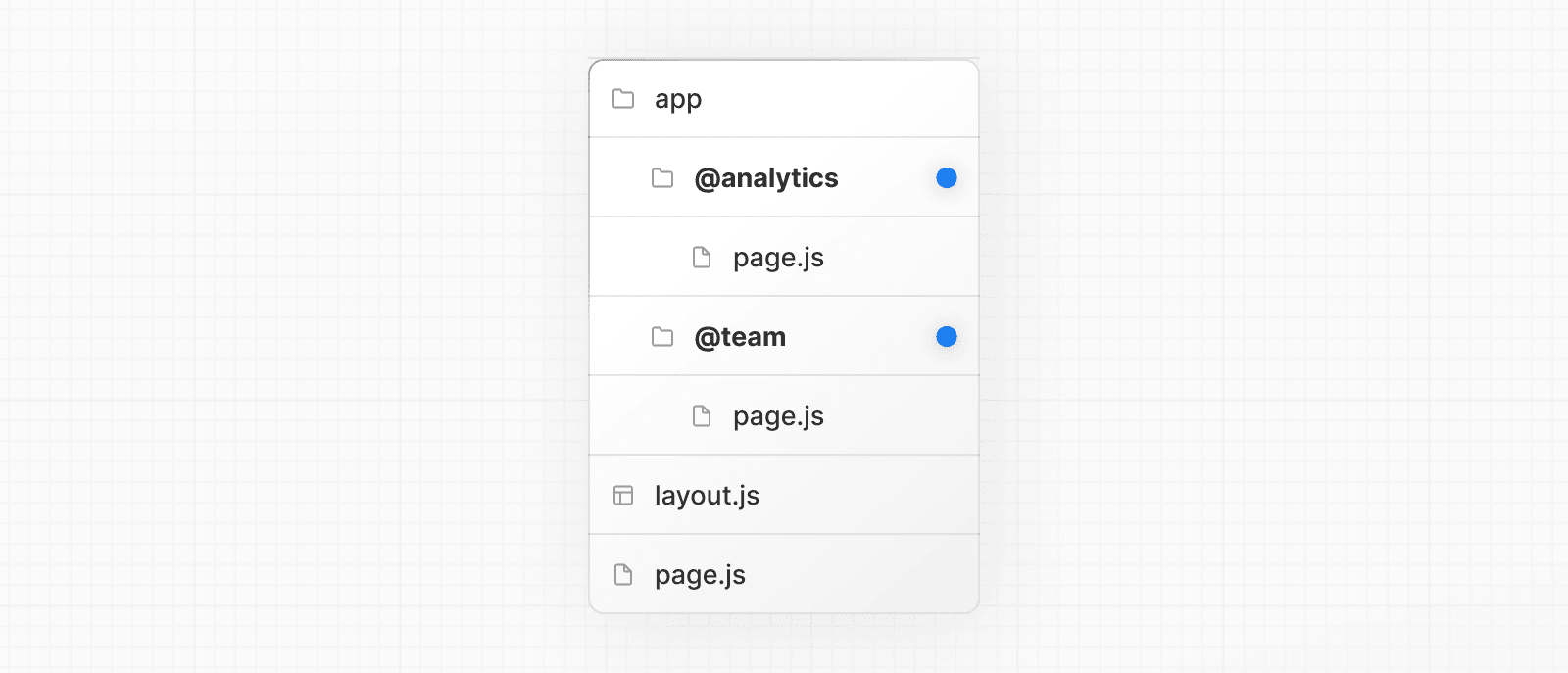
插槽會作為 props 傳遞給共享的父佈局。對於上面的例子,app/layout.js 中的元件現在接受 @analytics 和 @team 插槽 props,並可以與 children prop 一起平行渲染:
export default function Layout({
children,
team,
analytics,
}: {
children: React.ReactNode
analytics: React.ReactNode
team: React.ReactNode
}) {
return (
<>
{children}
{team}
{analytics}
</>
)
}export default function Layout({ children, team, analytics }) {
return (
<>
{children}
{team}
{analytics}
</>
)
}然而,插槽不是 路由區段 (route segments),也不會影響 URL 結構。例如,對於 /@analytics/views,URL 會是 /views,因為 @analytics 是一個插槽。
須知:
childrenprop 是一個隱含的插槽,不需要映射到資料夾。這意味著app/page.js等同於app/@children/page.js。
活動狀態與導航
預設情況下,Next.js 會追蹤每個插槽的活動 狀態 (或子頁面)。但插槽中渲染的內容取決於導航類型:
- 軟導航 (Soft Navigation):在客戶端導航期間,Next.js 會執行 部分渲染 (partial render),變更插槽內的子頁面,同時保持其他插槽的活動子頁面,即使它們與當前 URL 不匹配。
- 硬導航 (Hard Navigation):在完整頁面載入 (瀏覽器重新整理) 後,Next.js 無法確定與當前 URL 不匹配的插槽的活動狀態。相反,它會為不匹配的插槽渲染
default.js檔案,如果default.js不存在,則渲染404。
須知:
- 對於不匹配路由的
404有助於確保您不會意外地在不該渲染平行路由的頁面上渲染它。
default.js
您可以定義一個 default.js 檔案,作為初始載入或完整頁面重新載入時不匹配插槽的後備渲染。
考慮以下資料夾結構。@team 插槽有一個 /settings 頁面,但 @analytics 沒有。
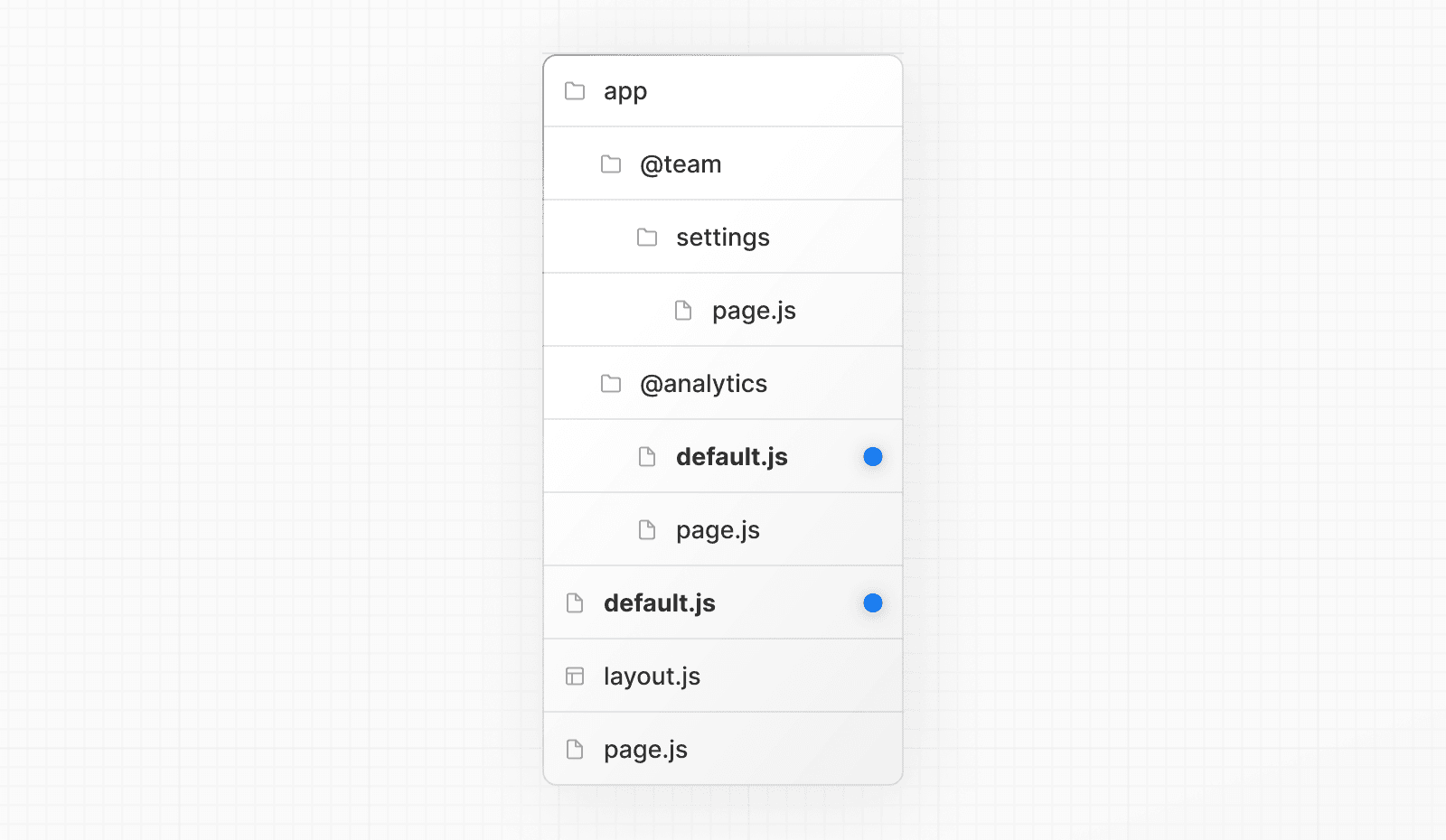
當導航到 /settings 時,@team 插槽會渲染 /settings 頁面,同時保持 @analytics 插槽當前活動的頁面。
重新整理後,Next.js 會為 @analytics 渲染 default.js。如果 default.js 不存在,則會渲染 404。
此外,由於 children 是一個隱含的插槽,您也需要建立一個 default.js 檔案,以便在 Next.js 無法恢復父頁面的活動狀態時為 children 渲染後備內容。
useSelectedLayoutSegment(s)
useSelectedLayoutSegment 和 useSelectedLayoutSegments 都接受一個 parallelRoutesKey 參數,允許您讀取插槽內的活動路由區段。
'use client'
import { useSelectedLayoutSegment } from 'next/navigation'
export default function Layout({ auth }: { auth: React.ReactNode }) {
const loginSegment = useSelectedLayoutSegment('auth')
// ...
}'use client'
import { useSelectedLayoutSegment } from 'next/navigation'
export default function Layout({ auth }) {
const loginSegment = useSelectedLayoutSegment('auth')
// ...
}當用戶導航到 app/@auth/login (或 URL 列中的 /login) 時,loginSegment 會等於字串 "login"。
範例
條件式路由
您可以使用平行路由根據特定條件 (例如用戶角色) 有條件地渲染路由。例如,為 /admin 或 /user 角色渲染不同的儀表板頁面:
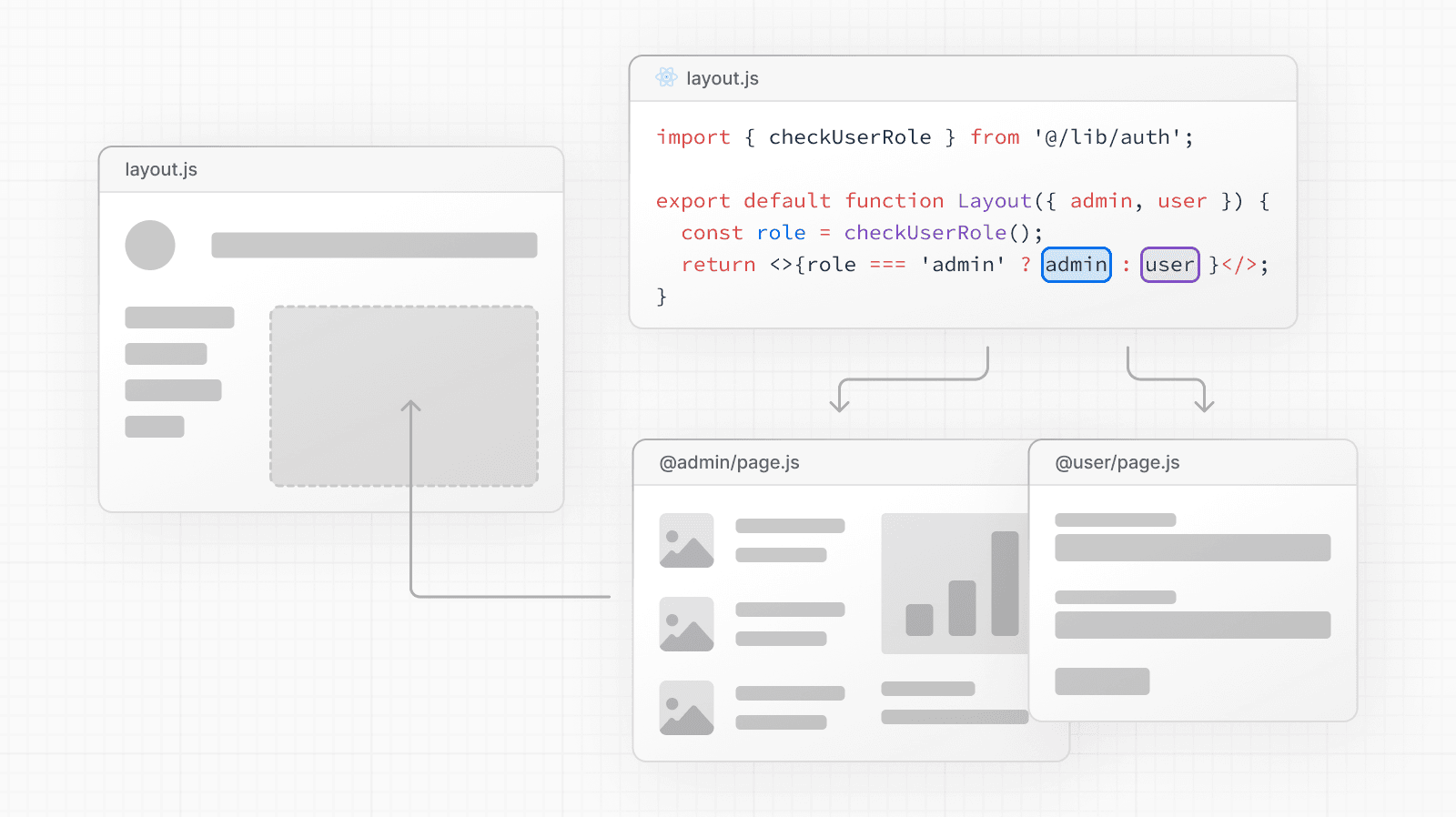
import { checkUserRole } from '@/lib/auth'
export default function Layout({
user,
admin,
}: {
user: React.ReactNode
admin: React.ReactNode
}) {
const role = checkUserRole()
return <>{role === 'admin' ? admin : user}</>
}import { checkUserRole } from '@/lib/auth'
export default function Layout({ user, admin }) {
const role = checkUserRole()
return <>{role === 'admin' ? admin : user}</>
}標籤群組 (Tab Groups)
您可以在插槽內新增一個 layout,讓用戶可以獨立導航該插槽。這對於建立標籤頁非常有用。
例如,@analytics 插槽有兩個子頁面:/page-views 和 /visitors。
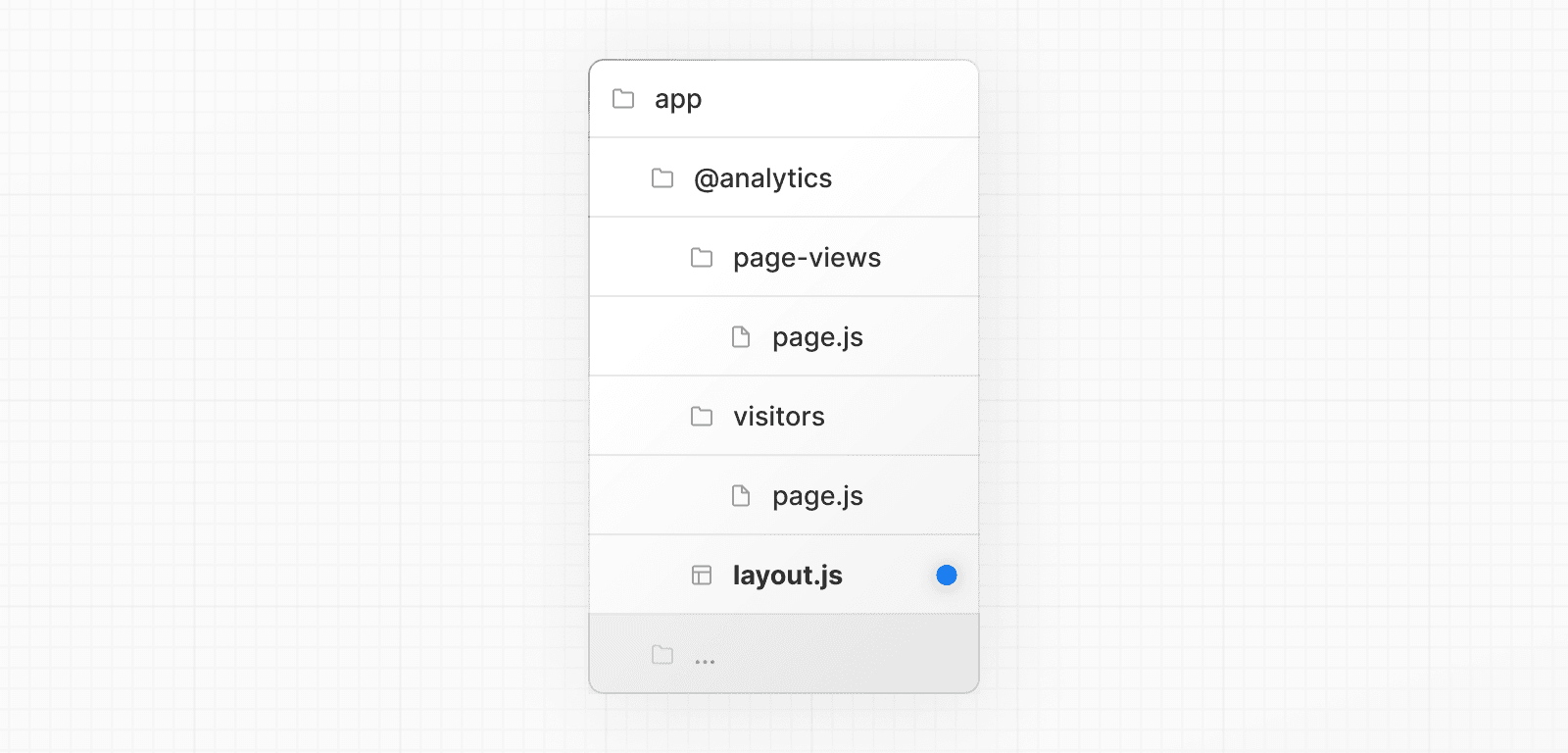
在 @analytics 內,建立一個 layout 檔案,以在兩個頁面之間共享標籤:
import Link from 'next/link'
export default function Layout({ children }: { children: React.ReactNode }) {
return (
<>
<nav>
<Link href="/page-views">Page Views</Link>
<Link href="/visitors">Visitors</Link>
</nav>
<div>{children}</div>
</>
)
}import Link from 'next/link'
export default function Layout({ children }) {
return (
<>
<nav>
<Link href="/page-views">Page Views</Link>
<Link href="/visitors">Visitors</Link>
</nav>
<div>{children}</div>
</>
)
}模態框 (Modals)
平行路由可以與 攔截路由 (Intercepting Routes) 一起使用來建立模態框。這讓您可以解決建立模態框時的常見挑戰,例如:
- 透過 URL 共享模態框內容。
- 在頁面重新整理時保留上下文,而不是關閉模態框。
- 在向後導航時關閉模態框,而不是返回上一條路由。
- 在向前導航時重新開啟模態框。
考慮以下 UI 模式,用戶可以透過客戶端導航從佈局中開啟登入模態框,或存取獨立的 /login 頁面:
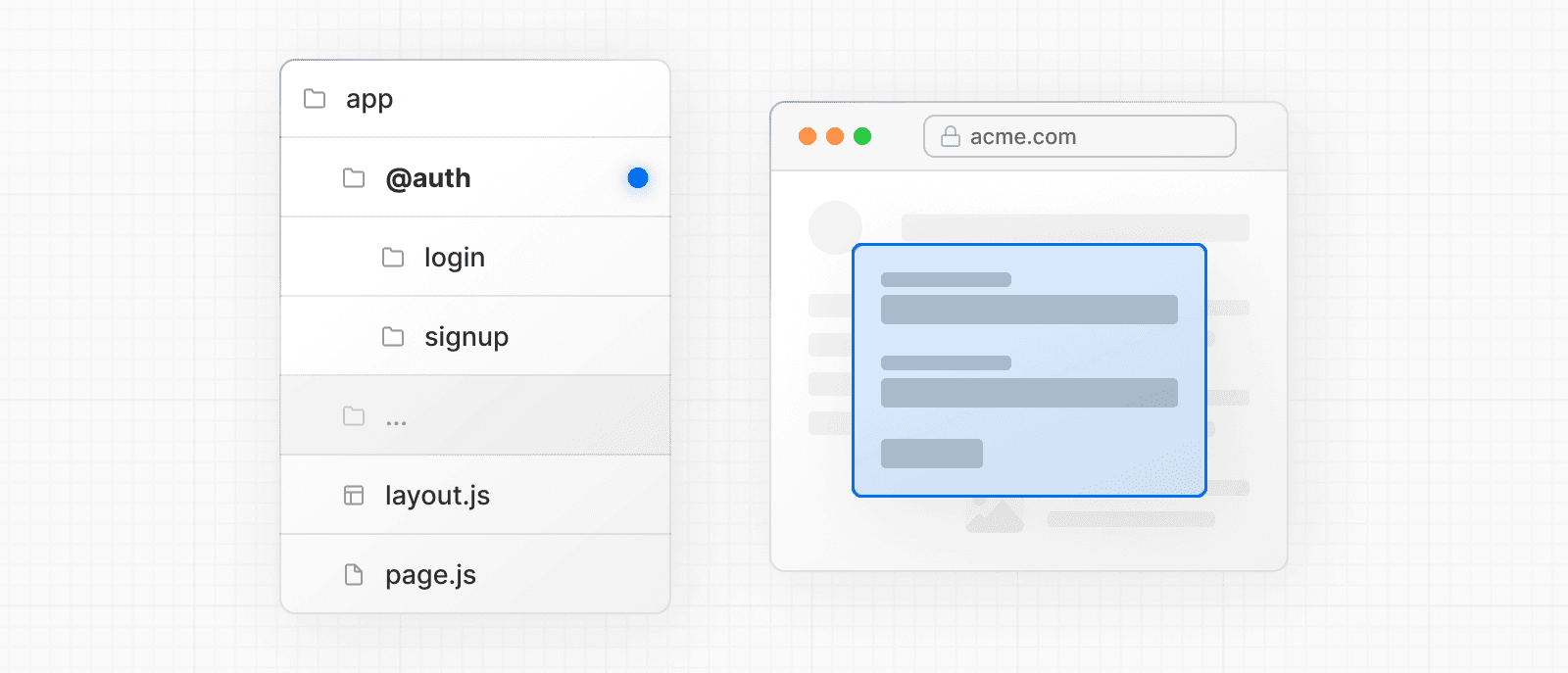
要實現此模式,首先建立一個 /login 路由,渲染您的主要登入頁面。
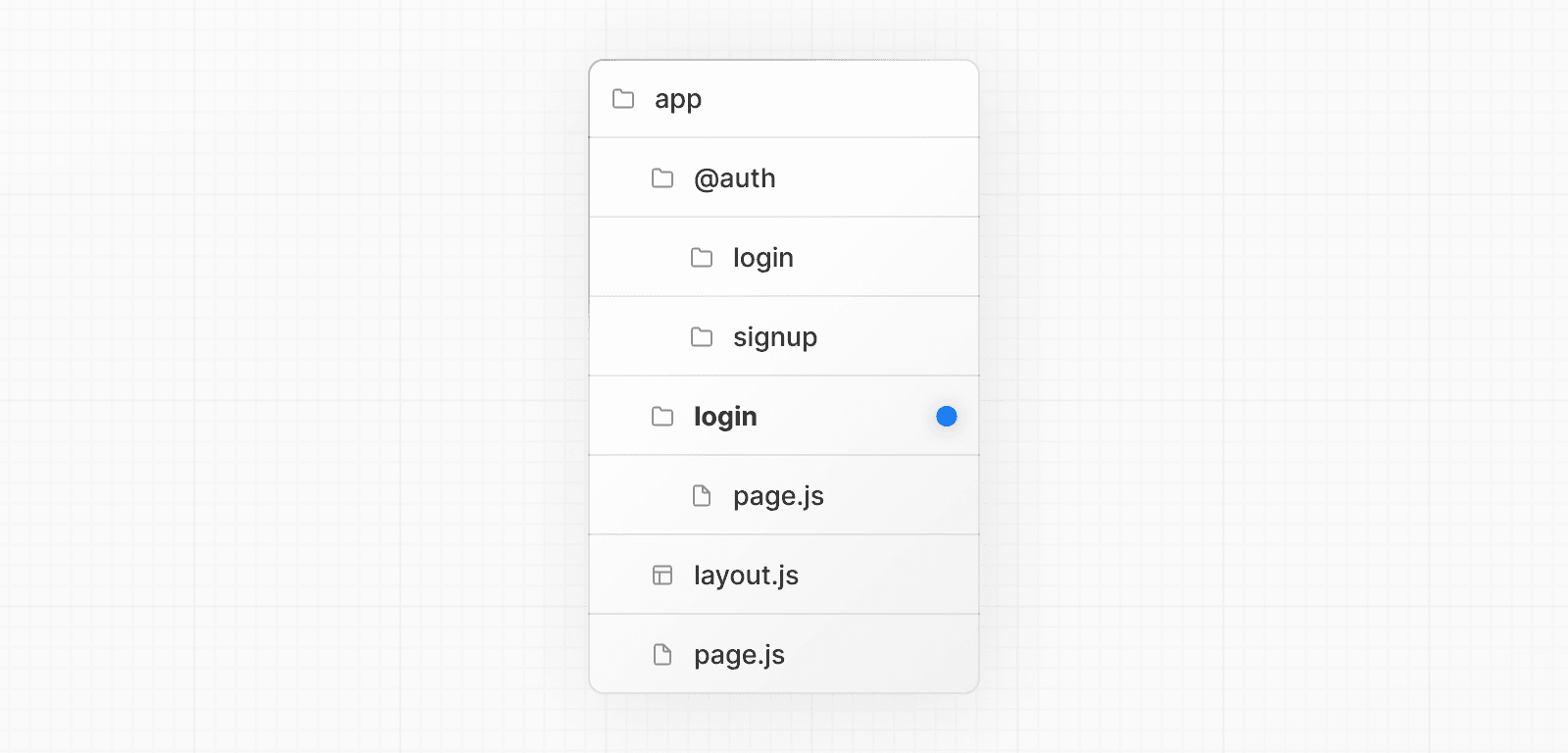
import { Login } from '@/app/ui/login'
export default function Page() {
return <Login />
}import { Login } from '@/app/ui/login'
export default function Page() {
return <Login />
}然後,在 @auth 插槽內,新增一個 default.js 檔案,返回 null。這確保了模態框在不活動時不會被渲染。
export default function Default() {
return null
}export default function Default() {
return null
}在您的 @auth 插槽內,透過更新 /(.)login 資料夾來攔截 /login 路由。將 <Modal> 元件及其子元件匯入到 /(.)login/page.tsx 檔案中:
import { Modal } from '@/app/ui/modal'
import { Login } from '@/app/ui/login'
export default function Page() {
return (
<Modal>
<Login />
</Modal>
)
}import { Modal } from '@/app/ui/modal'
import { Login } from '@/app/ui/login'
export default function Page() {
return (
<Modal>
<Login />
</Modal>
)
}須知:
- 用於攔截路由的慣例 (例如
(.)) 取決於您的檔案系統結構。請參閱 攔截路由慣例。- 透過將
<Modal>功能與模態框內容 (<Login>) 分開,您可以確保模態框內的任何內容 (例如 表單) 都是伺服器元件。請參閱 交錯客戶端和伺服器元件 以獲取更多資訊。
開啟模態框
現在,您可以利用 Next.js 路由器來開啟和關閉模態框。這確保了模態框開啟時 URL 正確更新,以及在向後和向前導航時的行為。
要開啟模態框,將 @auth 插槽作為 prop 傳遞給父佈局,並與 children prop 一起渲染。
import Link from 'next/link'
export default function Layout({
auth,
children,
}: {
auth: React.ReactNode
children: React.ReactNode
}) {
return (
<>
<nav>
<Link href="/login">Open modal</Link>
</nav>
<div>{auth}</div>
<div>{children}</div>
</>
)
}import Link from 'next/link'
export default function Layout({ auth, children }) {
return (
<>
<nav>
<Link href="/login">Open modal</Link>
</nav>
<div>{auth}</div>
<div>{children}</div>
</>
)
}當用戶點擊 <Link> 時,模態框會開啟,而不是導航到 /login 頁面。然而,在重新整理或初始載入時,導航到 /login 會將用戶帶到主要登入頁面。
關閉模態框
您可以透過呼叫 router.back() 或使用 Link 元件來關閉模態框。
'use client'
import { useRouter } from 'next/navigation'
export function Modal({ children }: { children: React.ReactNode }) {
const router = useRouter()
return (
<>
<button
onClick={() => {
router.back()
}}
>
Close modal
</button>
<div>{children}</div>
</>
)
}'use client'
import { useRouter } from 'next/navigation'
export function Modal({ children }) {
const router = useRouter()
return (
<>
<button
onClick={() => {
router.back()
}}
>
Close modal
</button>
<div>{children}</div>
</>
)
}當使用 Link 元件導航離開不應再渲染 @auth 插槽的頁面時,我們使用一個返回 null 的萬用路由 (catch-all route)。
import Link from 'next/link'
export function Modal({ children }: { children: React.ReactNode }) {
return (
<>
<Link href="/">Close modal</Link>
<div>{children}</div>
</>
)
}import Link from 'next/link'
export function Modal({ children }) {
return (
<>
<Link href="/">Close modal</Link>
<div>{children}</div>
</>
)
}export default function CatchAll() {
return null
}export default function CatchAll() {
return null
}須知:
載入與錯誤 UI
平行路由可以獨立串流,讓您為每條路由定義獨立的錯誤和載入狀態: